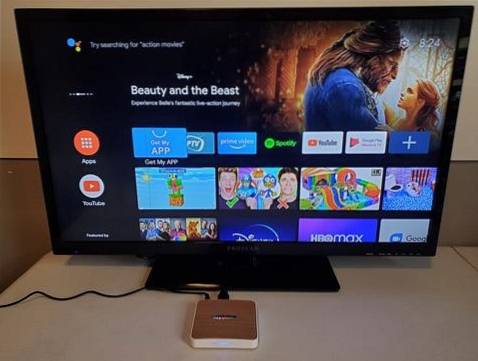Kodi est devenu le moyen le plus populaire de diffuser du contenu vidéo sur un boîtier TV Android.
Kodi, lorsqu'il est combiné avec un bon module complémentaire, peut diffuser la plupart des types de vidéos auxquels on peut penser.
Alors que Kodi peut être joué sur de nombreuses plates-formes, d'un vieil ordinateur à un Raspberry Pi 3, les téléviseurs Android sont devenus le matériel de référence..
Les boîtiers Android TV combinent un matériel rapide avec un joli boîtier qui s'intègre dans un centre de divertissement TV.
L'installation de Kodi dans une boîte Android est simple car elle est dans le Play Store et peut être installée comme n'importe quelle autre application. Il peut également être téléchargé à partir du site principal de Kodi et installé.
Bien que l'installation de Kodi lui-même soit facile, la plupart sont confus lorsqu'il est temps d'installer les modules complémentaires qui permettent à Kodi de diffuser du contenu..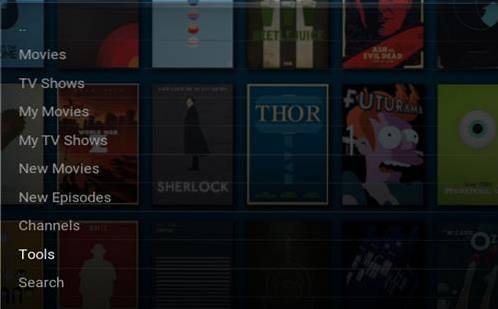
Dans cet esprit, vous trouverez ci-dessous les étapes d'installation de Kodi 18 Leia et du module complémentaire populaire Exodus sur votre boîtier Android TV, il en sera de même pour tout appareil Android..
Si vous avez une ancienne version de Kodi telle que Krypton, elle peut être mise à jour vers Kodi 18, mais tous les modules complémentaires installés peuvent disparaître et doivent être reconfigurés..
Bien sûr, les choses peuvent toujours mal tourner avec n'importe quelle mise à niveau, il n'y a donc aucune garantie. De plus, si vous avez une très ancienne boîte Kodi, il peut être préférable de s'en tenir à l'ancienne version en fonction du matériel de la boîte..
Kodi 18 Leia a besoin d'Android 5.0 lollipop ou supérieur pour être installé.
Pour voir quelle version vous avez, allez Paramètres-> page À propos.
Comment installer Kodi 18 Leia et Exodus sur une Android TV Box
Kodi peut être installé à partir du Google Play Store ou du site Kodi.
L'installation à partir du Play Store est la plus simple pour la plupart, mais l'une ou l'autre méthode fonctionnera.
Lien Kodi Play Store
Lien vers le site Web de Kodi
L'installation de Kodi lui-même est facile en le téléchargeant et en cliquant sur Installer.
L'installation d'add-ons tels qu'Exodus est ce qui déroute le plus.
Vous trouverez ci-dessous les étapes pour installer Exodus dans Kodi 18 Leia avec des images.
Étapes pour configurer des sources inconnues dans 18 Leia
Kodi 18 Leia a besoin d'une case cochée appelée Sources inconnues pour installer des modules complémentaires tels que Exodus.
Clique le Paramètres Icône dans le coin supérieur gauche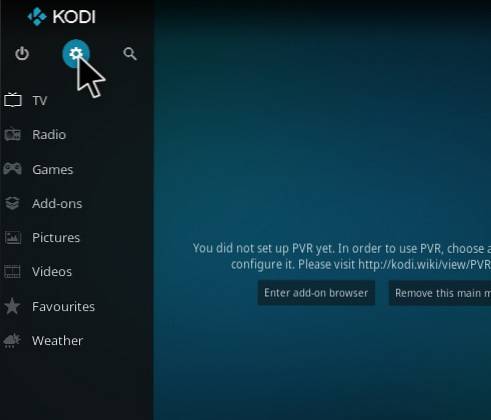
Paramètres 
Modules complémentaires 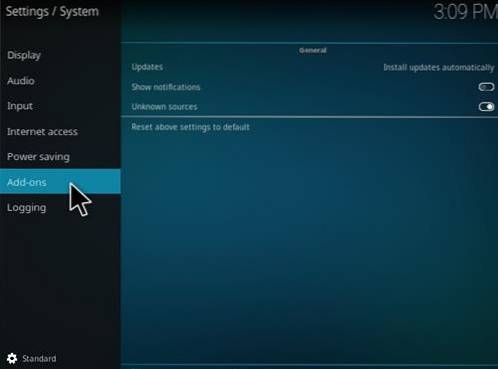
Allumer Sources inconnues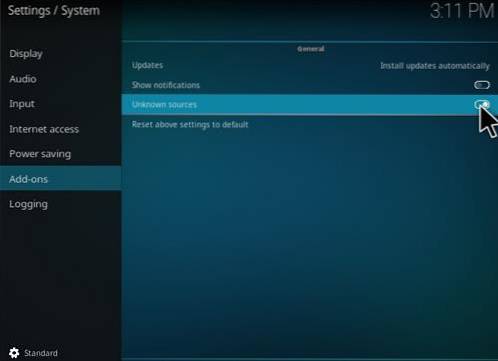
Une boîte d'avertissement apparaîtra, cliquez sur Oui 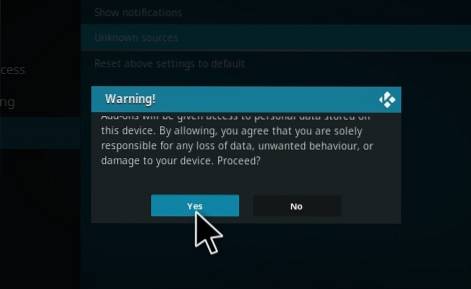
Une fois que les sources inconnues ont été définies sur ON, les référentiels et les modules complémentaires peuvent être installés.
Les étapes sont similaires aux anciennes versions de Kodi avec une URL de référentiel devant être configurée et que les modules complémentaires installés.
Vous trouverez ci-dessous une étape par étape d'Exodus. Les mêmes étapes peuvent être utilisées pour installer n'importe quel module complémentaire en modifiant l'URL du référentiel dans lequel il se trouve.
Lisez ici pour voir tous les meilleurs modules complémentaires à jour
Étapes pour installer le module complémentaire Exodus dans Kodi 18 Leia
- En haut à gauche, cliquez sur le Les paramètres du système Icône
- Cliquez sur Gestionnaire de fichiers
- Sur le clic gauche Ajouter une source
- Cliquez là où il est dit RIEN
- Entrez l'URL: https://i-a-c.github.io/ et cliquez sur OK
- Dans la case suivante, nommez-le Redux et cliquez sur OK
- Vérifiez que tout est correct et cliquez sur OK
- Revenez au menu principal et cliquez sur Modules complémentaires
- Cliquez sur l'icône du programme d'installation du module complémentaire en haut à gauche.
- Cliquez sur Installer à partir d'un fichier zip
- Une boîte va glisser pour ouvrir la recherche Redux et cliquez dessus
- Cliquez sur référentiel.exodusredux-0.0.8.zip
- Attendez que le référentiel se télécharge et s'affiche en haut à droite et dites Exodus Redux Repo installé
- Cliquez sur Installer à partir du référentiel
- Cliquez sur Exodus Redux Repo
- Modules complémentaires vidéo
- Cliquez sur Exode Redux
- Cliquez sur Installer
- Une boîte apparaîtra montrant toutes les dépendances et add-ons qui seront installés Cliquez sur OK
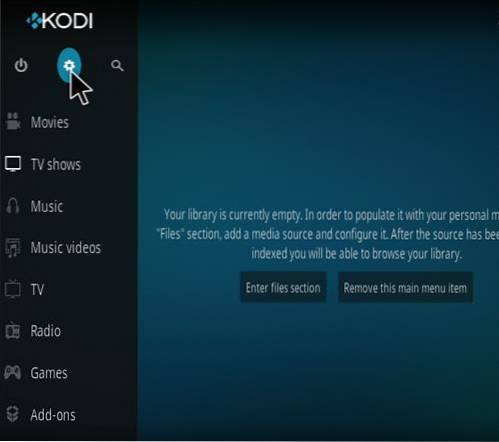
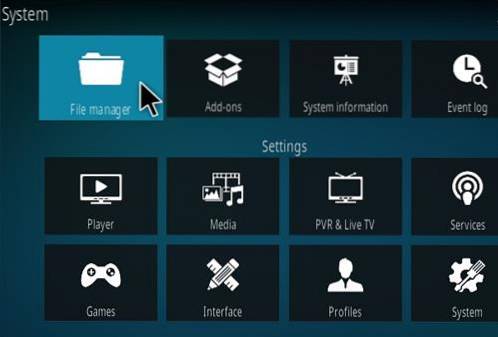
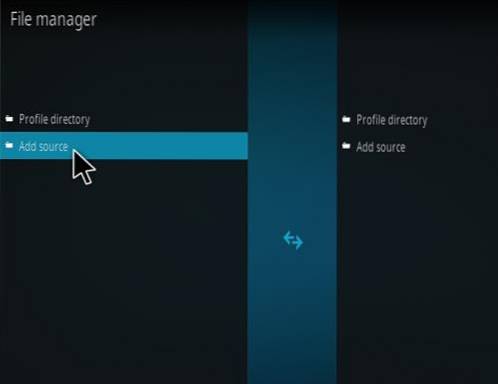
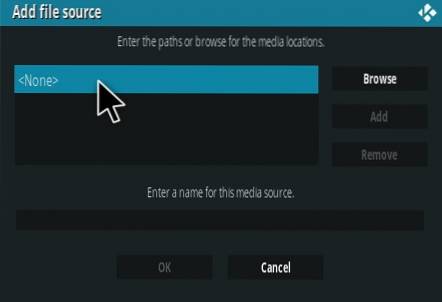
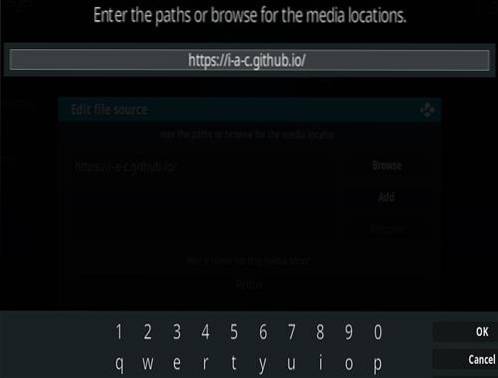
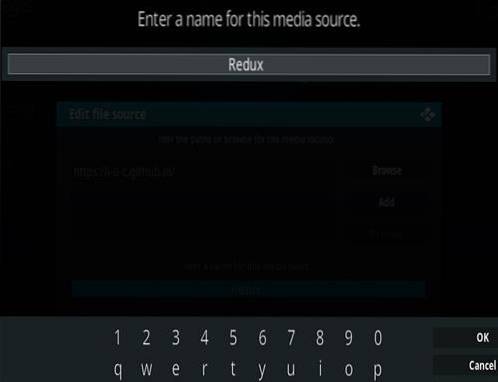
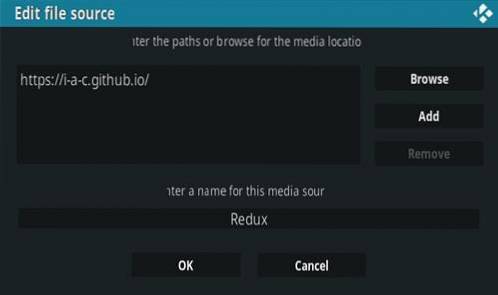
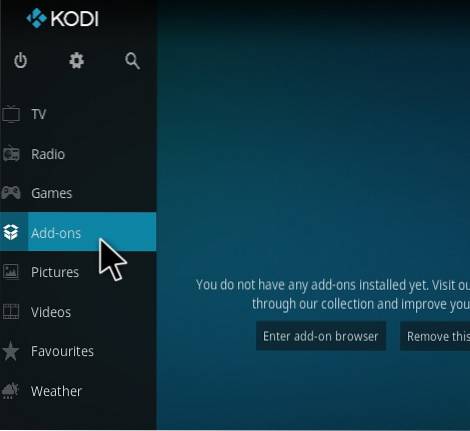
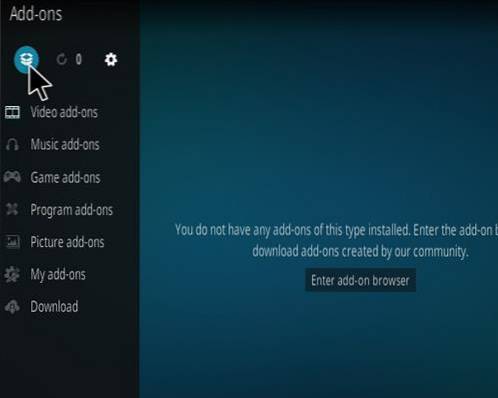
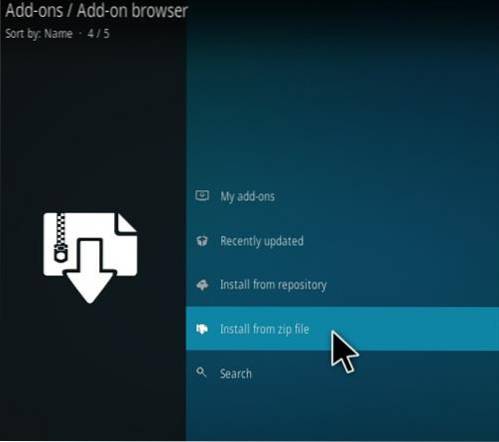
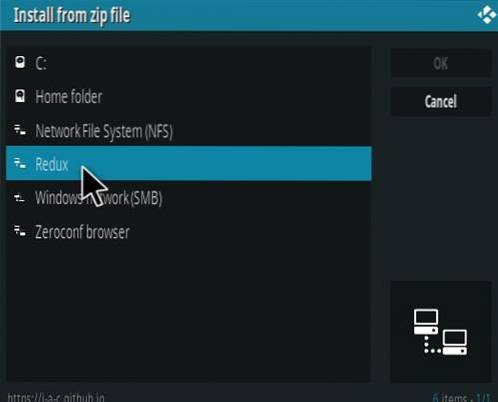
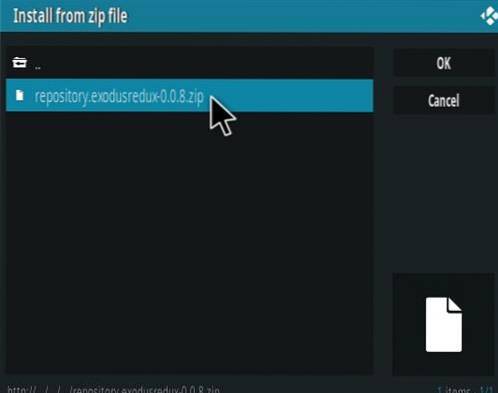
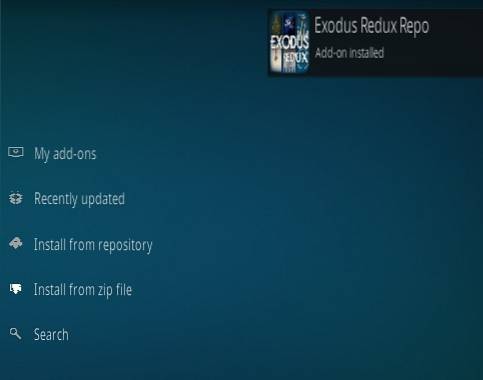
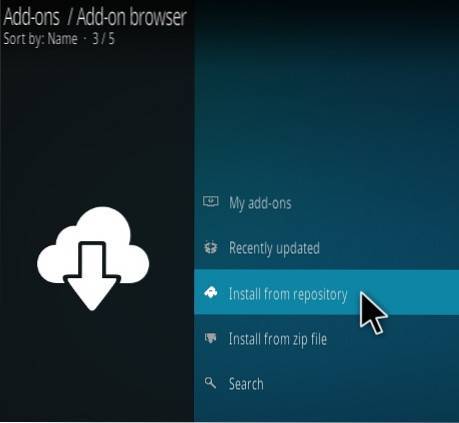
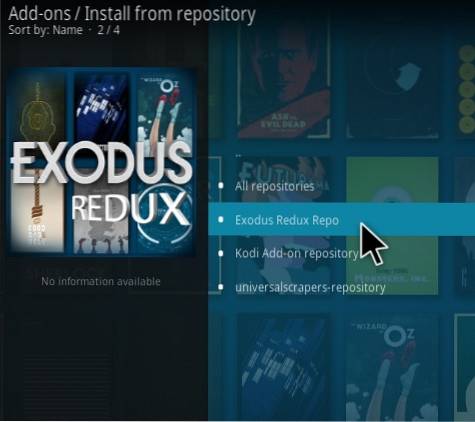

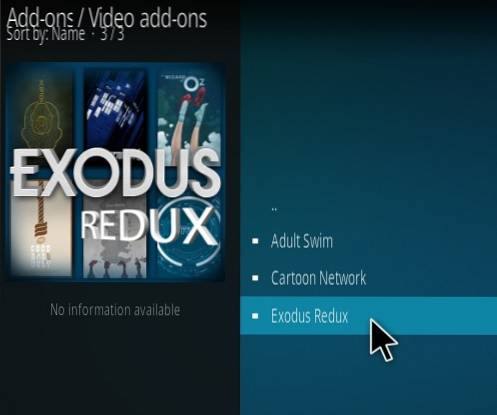
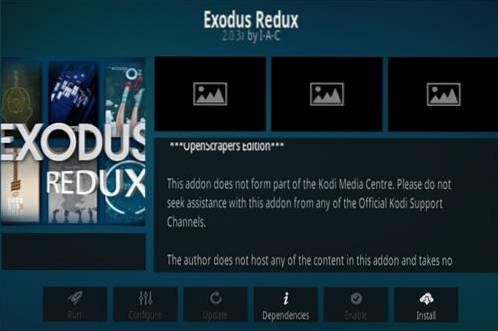
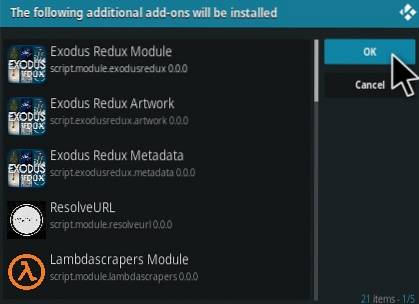
Résumé
L'installation de Kodi sur une boîte Android est facile mais beaucoup ont du mal à comprendre comment cela fonctionne.
Kodi et ses modules complémentaires sont tous gratuits, il y a donc un certain degré de technicité.
Les boîtiers Android TV avec Kodi déjà installé peuvent être achetés, mais avec quelques bonnes vidéos et tutoriels YouTube, vous devriez être opérationnel en un rien de temps.
 ComputersHowto
ComputersHowto